تحرير الأفلام
يمكن تحرير الأفلام باستخدام الخيارات التالية:
|
الخيار |
الوصف |
|
|---|---|---|
|
9 |
[] |
إنشاء نسخة لمقطع من فيلم تم حذفه. |
|
4 |
[] |
يحفظ الإطار المختار في صيغة صورة JPEG ثابتة. |
|
r |
[] |
إضافة فهارس إلى الأفلام أثناء عرضها. يمكن استخدام الفهارس للتحديد السريع لموضع الإطارات أثناء عرض الأفلام وتحريرها (إضافة فهارس إلى الأفلام). |
|
o |
[] |
حذف الفهارس من الأفلام (حذف الفهارس). |
تهذيب الأفلام
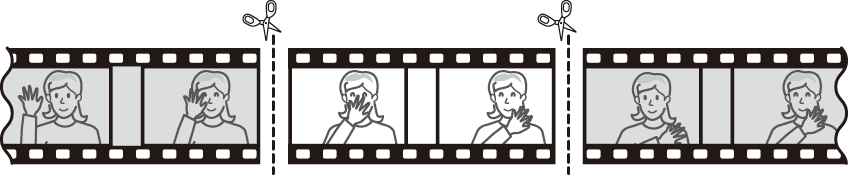
-
عرض فيلم بإطار كامل.
-
أوقف الفيلم مؤقتًا على المشهد الافتتاحي الجديد.

-
اضغط مركز زر الاختيار المتعدد لتشغيل العرض. اضغط على 3 للتوقف المؤقت.
-
يمكن التحقق من الموضع التقريبي في الفيلم من شريط التقدم بالفيلم.
-
اضغط على 4 أو 2 أو أدر قرص التحكم الرئيسي لتحديد موضع الإطار المطلوب.
-
-
حدد [].
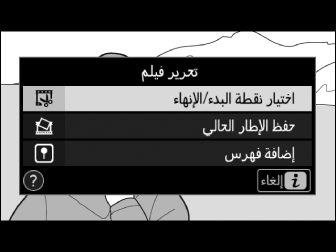
اضغط على الزر i، وظلل []، ثم اضغط على 2.
-
اختر نقطة البداية.
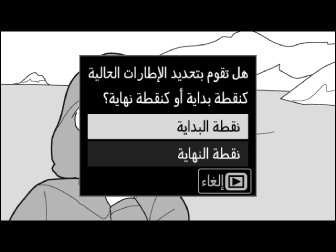
لإنشاء نسخة تبدأ من الإطار الحالي، ظلل [] واضغط J.
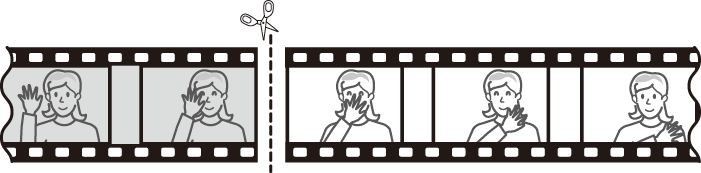
-
قم بتأكيد نقطة البداية الجديدة.
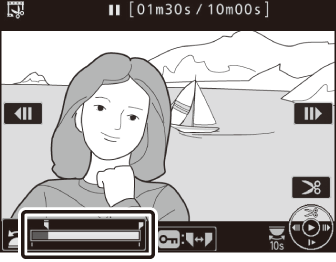
-
إذا لم يكن الإطار المطلوب معروضًا حاليًا، فاضغط على 4 أو 2 للتقديم أو الإرجاع.
-
للتجاوز إلى الأمام أو الخلف بمقدار 10 ثوانٍ، أدر قرص التحكم الرئيسي.
-
للتجاوز إلى الإطار الأول أو الإطار الأخير، أدر قرص التحكم الفرعي.
-
-
اختيار نقطة النهاية.
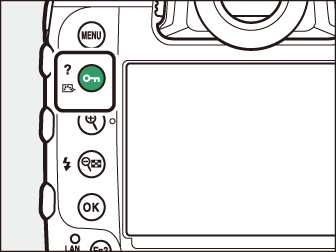
اضغط على g (h/Q) للانتقال إلى أداة تحديد نقطة النهاية (x)، ومن ثم تحديد الإطار الأخير (x) كما هو موضح في الخطوة 5.
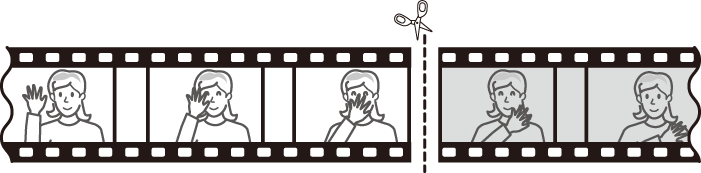
-
اضغط على 1 لإنشاء النسخة.
-
عاين النسخة.

-
لمعاينة النسخة، قم بتظليل [] واضغط J (لإيقاف المعاينة والعودة إلى قائمة حفظ الخيارات، اضغط 1).
-
لترك النسخة الحالية والعودة إلى الخطوة 5، ظلل [] واضغط على J.
-
-
اختر خيار حفظ.

اختر [] لحفظ النسخة المحررة كملف جديد. لاستبدال الفيلم الأصلي واستخدام النسخة المحررة بدلاً منه، اختر [].
-
احفظ النسخة.
اضغط J لحفظ النسخة.
-
لن يتم حفظ النسخة في حالة عدم وجود مساحة كافية على بطاقة الذاكرة.
-
لا يمكن تحرير الأفلام الأقل طولاً من ثانيتين باستخدام الإعداد [].
-
النسخ لها نفس وقت وتاريخ تسجيل الأفلام الأصلية.
-
لإزالة المقطع الختامي من الفيلم فقط، اختر [] في الخطوة 4، وحدد الإطار الختامي وانتقل إلى الخطوة 7 دون الضغط على الزر g (h/Q) في الخطوة 6.
-
لإزالة المقطع الافتتاحي فقط، انتقل إلى الخطوة 7 دون الضغط على الزر g (h/Q) في الخطوة 6.
يمكن أيضًا تحرير الأفلام باستخدام العنصر [] في قائمة التنقيح.
حفظ الإطارات المختارة بصيغة صورة JPEG ثابتة
-
أوقف الفيلم مؤقتًا على الإطار المرغوب فيه.

-
اضغط 3 لإيقاف المشاهدة مؤقتًا.
-
اضغط 4 أو 2 لتحديد موقع الإطار المرغوب به.
-
-
اختر [].
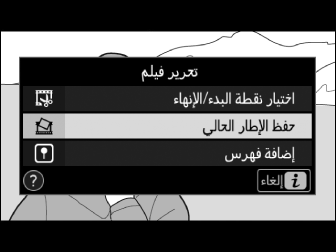
اضغط على الزر i، ثم ظلل [] واضغط على J لإنشاء نسخة JPEG من الإطار الحالي.
-
سيتم تسجيل الصور الثابتة بالأبعاد المحددة للإعداد [] في قائمة تصوير الأفلام في وقت تسجيل الأفلام.
-
لا يمكن تنقيح تلك الصور.
-
لا يتم عرض بعض فئات معلومات الصور أثناء العرض.
إضافة فهارس إلى الأفلام
-
أوقف العرض مؤقتًا على الإطار المرغوب فيه.

-
اضغط 3 لإيقاف المشاهدة مؤقتًا.
-
اضغط 4 أو 2 لتحديد موقع الإطار المرغوب به.
-
-
حدد [].
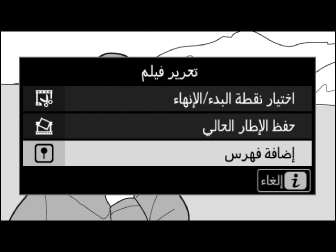
-
اضغط على الزر i، وظلل []، ثم اضغط على J لإضافة فهرس.
-
يمكن إضافة حتى 20 فهرس لكل فيلم.
-
أدر قرص التحكم الفرعي للانتقال إلى الفهرس المطلوب (سواءً أثناء تقدم العرض أو أثناء الإيقاف المؤقت للعرض)، ثم اضغط على الزر i لعرض قائمة الخيارات. عندئذٍ، يمكنك حذف الفهرس المحدد عن طريق تظليل [] والضغط على J.
